前后端分离开发是当今开发的主流。本篇文章从零开始,一步步使用SpringBoot结合Vue来实现日常开发中最常见的登录功能,以及登录之后对用户的管理功能。通过这个例子,可以快速入门SpringBoot+Vue前后端分离的开发。
前言
1、前后端分离简介
在这里首先简单说明一下什么是前后端分离和单页式应用:前后端分离 的核心思想是前端页面通过 ajax 调用后端的 restuful api 进行数据交互,而 单页面应用(single page web application,SPA),就是只有一个页面,并在用户与应用程序交互时动态更新该页面的 Web 应用程序。
2、示例所用技术简介
简单说明以下本示例中所用到的技术,如图所示:
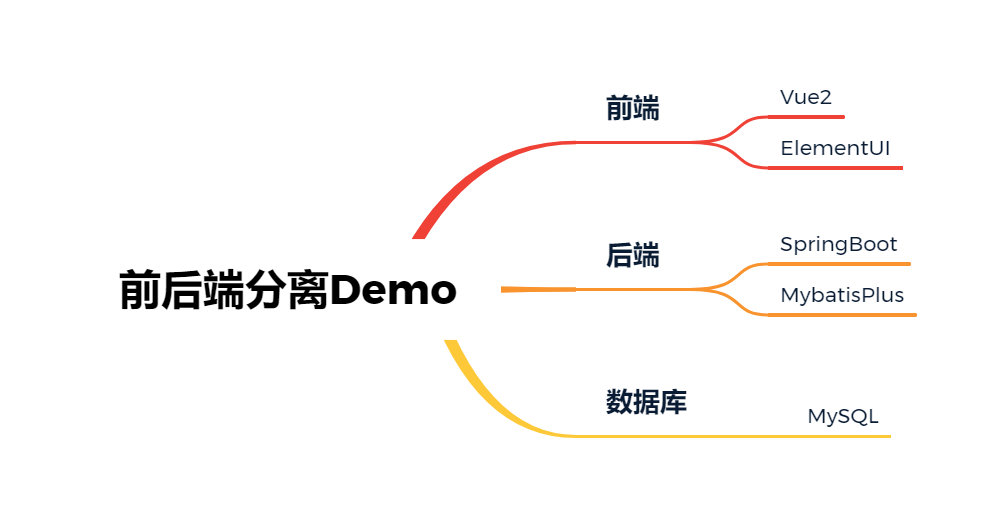
后端
-
SpringBoot:SpringBoot是当前最流行的Java后端框架。可以简单地看成简化了的、按照约定开发的SSM(H), 大大提升了开发速度。
-
MybatisPlus: MyBatis-Plus(简称 MP)是一个 MyBatis的增强工具,在 MyBatis 的基础上只做增强不做改变,为简化开发、提高效率而生。
前端:
-
Vue :Vue 是一套用于构建用户界面的渐进式框架。尽管Vue3已经发布,但是至少一段时间内主流应用还是vue2.x,所以示例里还是采用Vue2.x版本。
-
ElementUI: ElementUI 是目前国内最流行的Vue UI框架。组件丰富,样式众多,也比较符合大众审美。虽然一度传出停止维护更新的传闻,但是随着Vue3的发布,官方也Beta了适配Vue3的ElementPlus。
数据库:
-
MySQL:MySQL是一个流行的开源关系型数据库。
上面已经简单介绍了本实例用到的技术,在开始本实例之前,最好能对以上技术具备一定程度的掌握。
一、环境准备
1、前端
1.1、安装Node.js
前端项目使用 veu-cli脚手架,vue-cli需要通过npm安装,是而 npm 是集成在 Node.js 中的,所以第一步我们需要安装 Node.js,访问官网 https://nodejs.org/en/,首页即可下载。
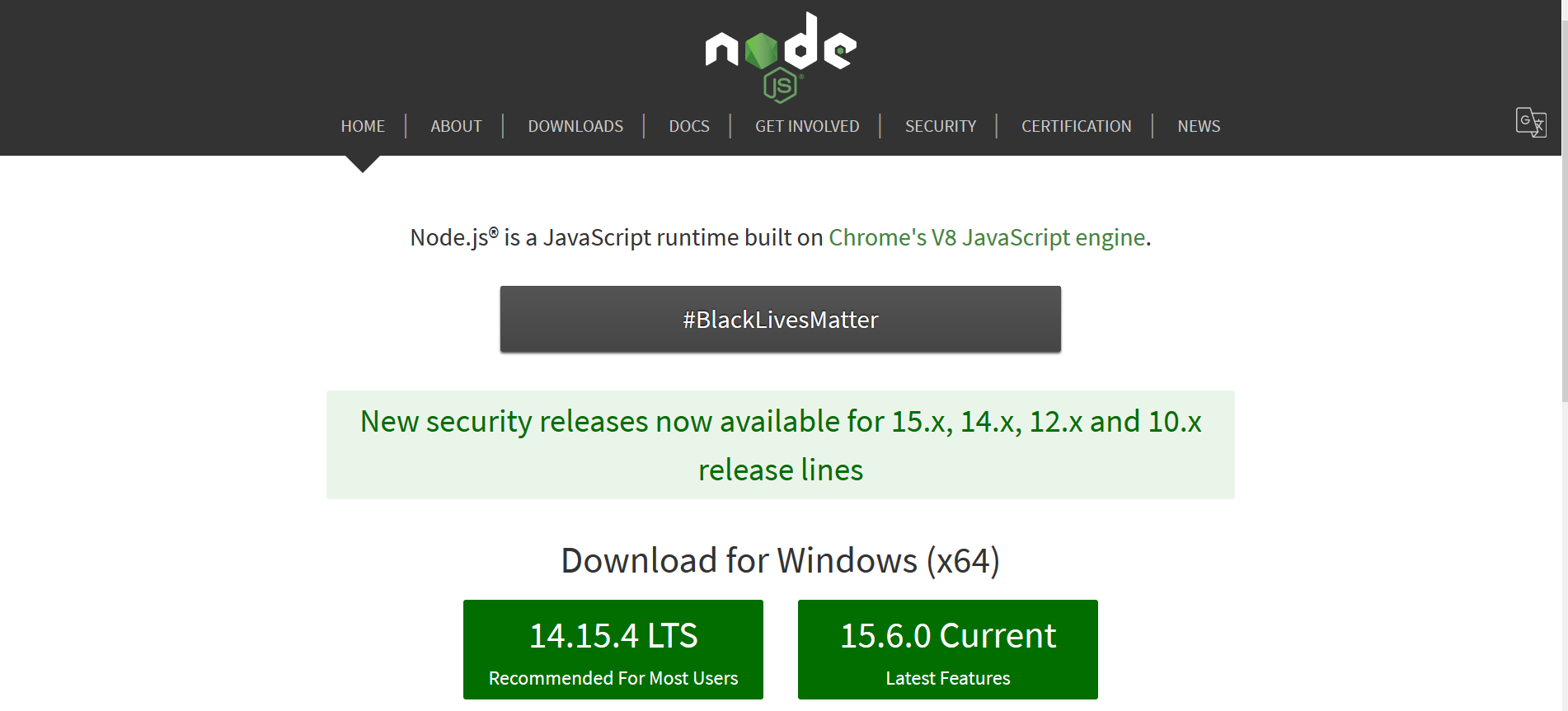
下载完成后运行安装包,一路下一步就行。然后在 cmd 中输入 node -v,检查是否安装成功。
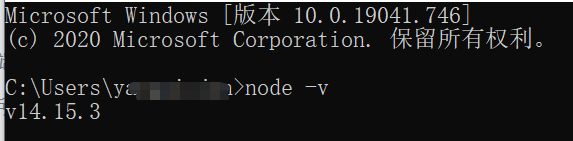
如图,出现了版本号(根据下载时候的版本确定),说明已经安装成功了。同时,npm 包也已经安装成功,可以输入 npm -v 查看版本号
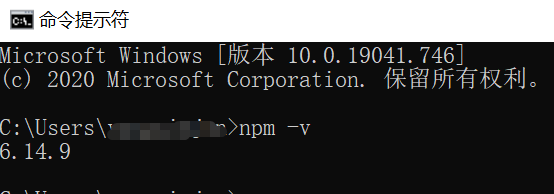
1.2、配置NPM源
NPM原始的源是在国外的服务器上,下载东西比较慢。
可以通过两种方式来提升下载速度。
-
下载时指定源
//本次从淘宝仓库源下载 npm --registry=https://registry.npm.taobao.org install -
配置源为淘宝仓库
//设置淘宝源 npm config set registry https://registry.npm.taobao.org
也可以安装 cnpm ,但是使用中可能会遇到一些问题。
1.3、安装vue-cli脚手架
使用如下命令安装 vue-cli 脚手架:
npm install -g vue-cli
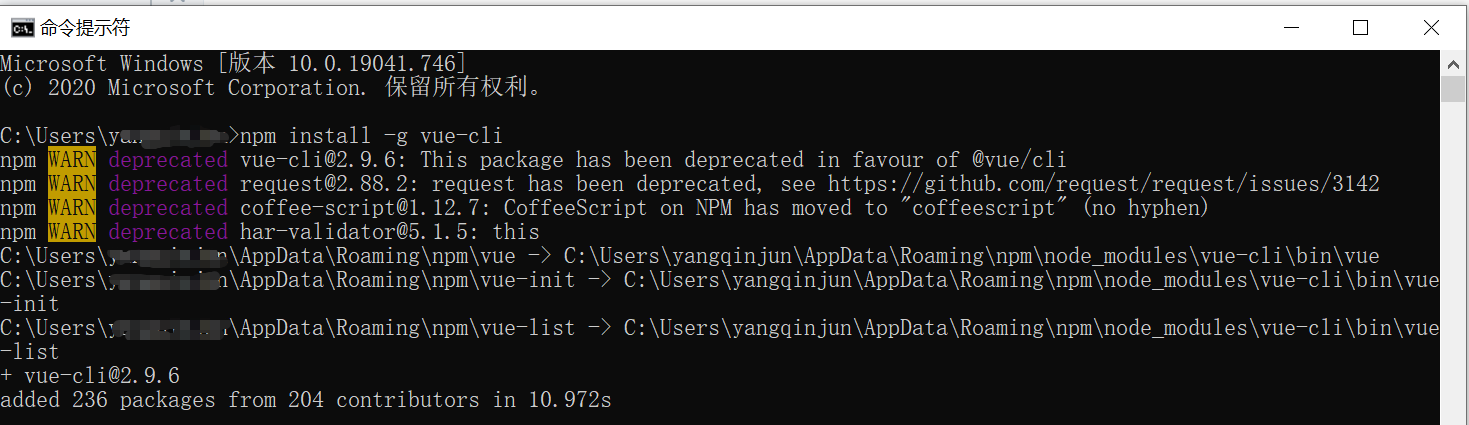
注意此种方式安装的是 2.x 版本的 Vue CLI,最新版本需要通过 npm install -g @vue/cli 安装。新版本可以使用图形化界面初始化项目,并加入了项目健康监控等内容。
1.4、VS Code
前端的开发工具采用的当下最流行的前端开发工具 VS code。
官网:https://code.visualstudio.com
下载对应的版本,一步步安装即可。安装之后,初始界面如下:
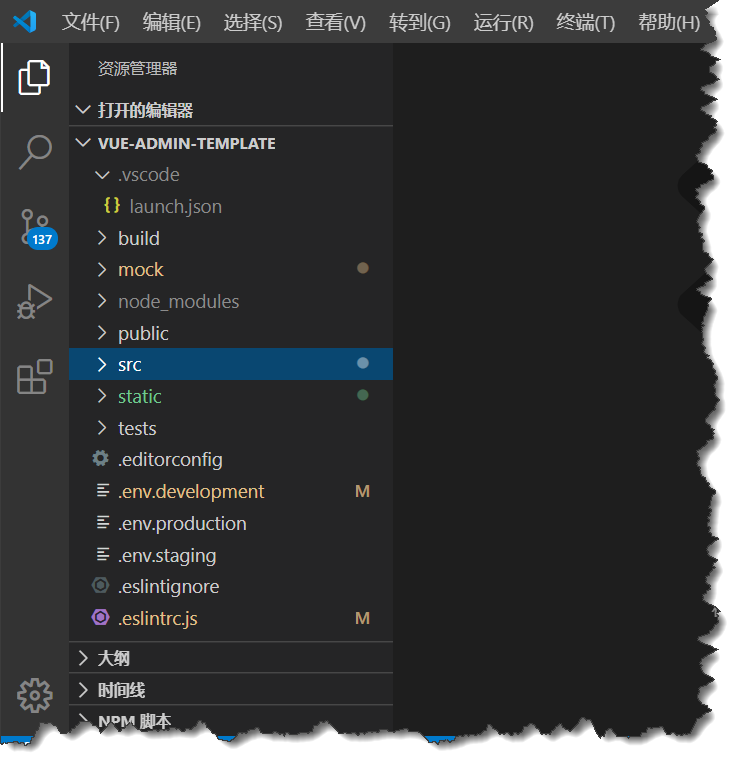
VS Code安装后,我们一般还需要搜索安装一些所需要的插件辅助开发。安装插件很简单,在搜索面板中查找到后,直接安装即可。
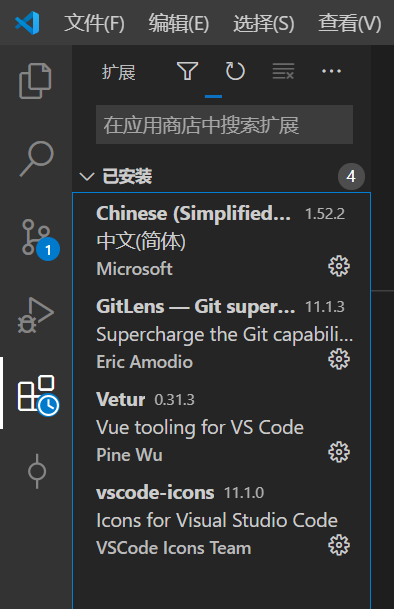
一般会安装这些插件:
- Chinese:中文语言插件
- Vetur:Vue多功能集成插件,包括:语法高亮,智能提示,emmet,错误提示,格式化,自动补全,debugger。vscode官方钦定Vue插件,Vue开发者必备。
- ESLint:ESLint 是一个语法规则和代码风格的检查工具,可以用来保证写出语法正确、风格统一的代码。
- VS Code - Debugger for Chrome:结合Chrome进行调试的插件。
- Beautify:Beautify 插件可以快速格式化你的代码格式,让你在编写代码时杂乱的代码结构瞬间变得非常规整。
1.5、Chrome
Chrome 是比较流行的浏览器,也是我们前端开发的常用工具。
Chrome 下载途径很多,请自行搜索下载安装。
Chrome下载安装完成之后,建议安装一个插件 Vue.js devtools,是非常好用的 vue 调试工具。
谷歌商店下载地址:https://chrome.google.com/webstore/detail/vuejs-devtools/nhdogjmejiglipccpnnnanhbledajbpd
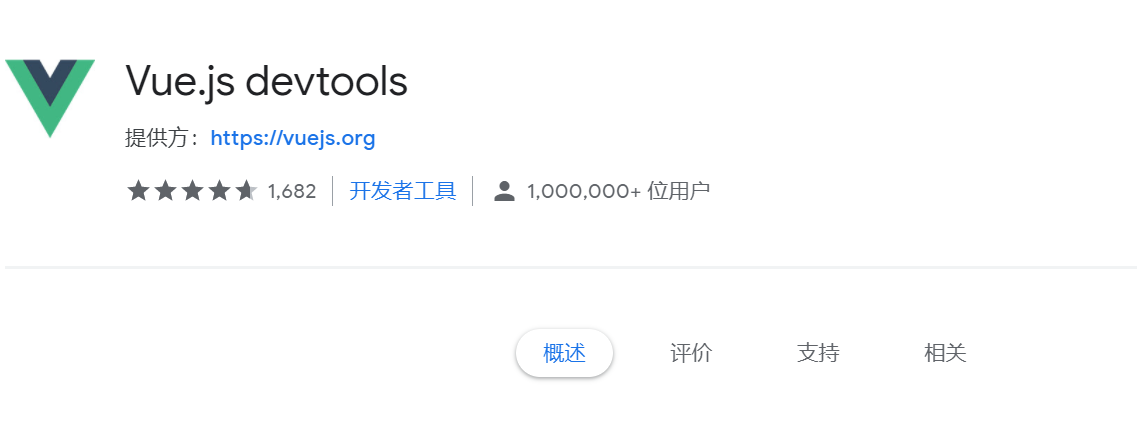
2、后端
- 后端采用的jdk版本是1.8,具体安装可以参考 Win10系统安装与配置JDK1.8
- 采用的maven版本是3.5,安装配置可参考 Maven系列教材 (二)- 下载与配置Maven。
- 开发工具采用的是Idea,安装请自行查找。
3、数据库
数据库采用的是MySQL5.7,安装可以参考: Win10配置免安装版MySQL5.7
二、项目搭建
1、前端项目搭建
1.1、创建项目
这里使用命令行来创建项目,在工作文件下新建目录。
然后执行命令 vue init webpack demo-vue,这里 webpack 是以 webpack 为模板指生成项目,还可以替换为 pwa、simple 等参数,这里不再赘述。 demo-vue 是项目名称,也可以起别的名字。
在程序执行的过程中会有一些提示,可以按照默认的设定一路回车下去,也可以按需修改。
需要注意的是询问是否安装 vue-router,一定要选是,也就是回车或按 Y,vue-router 是构建单页面应用的关键。
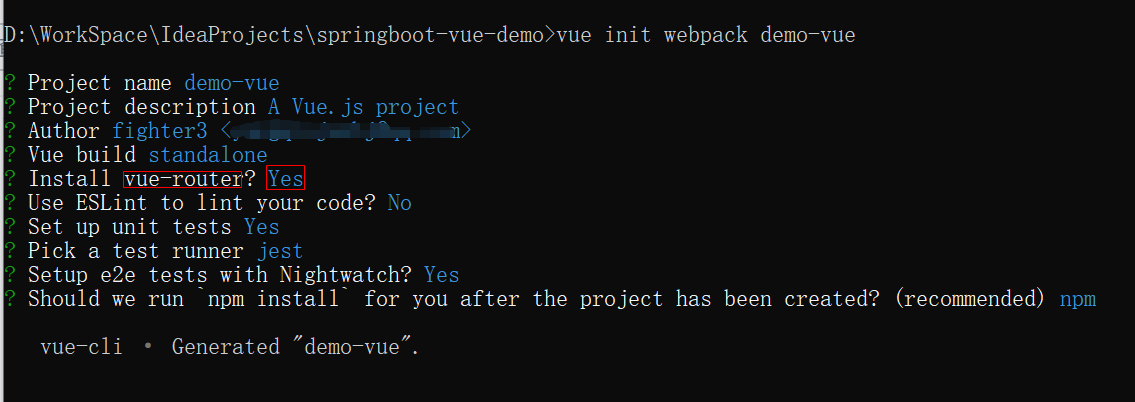
OK,可以看到目录下完成了项目的构建,基本结构如下。
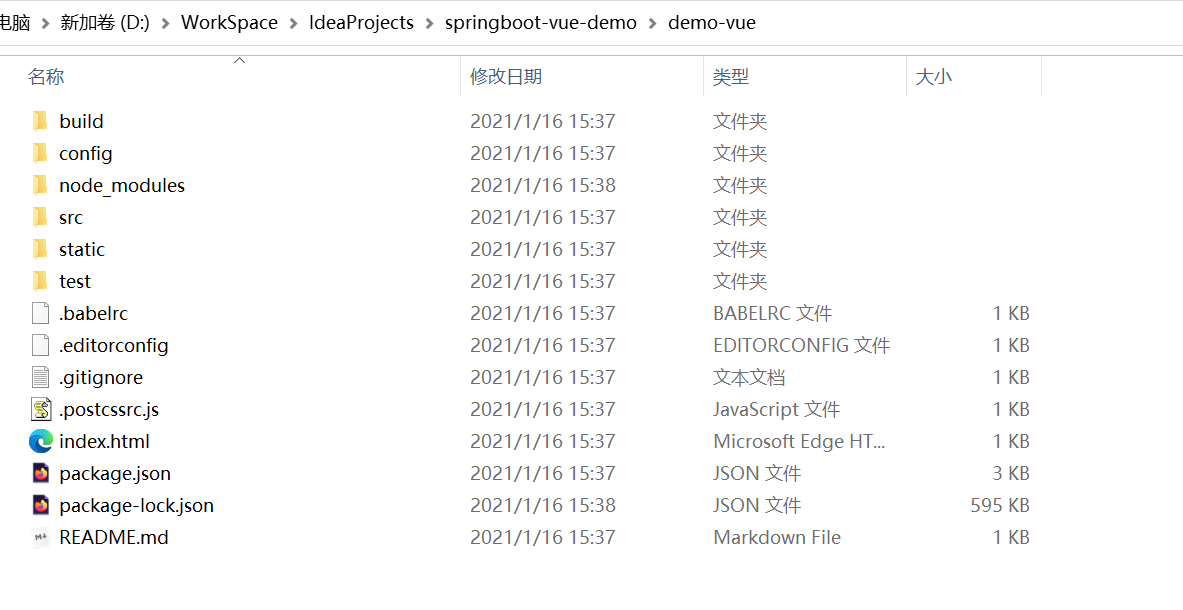
1.2、项目运行
使用VS code打开初始化完成的vue项目。
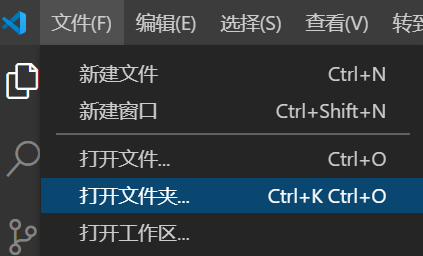
在vs code 中点击终端,输入命令 npm run dev 运行项目。
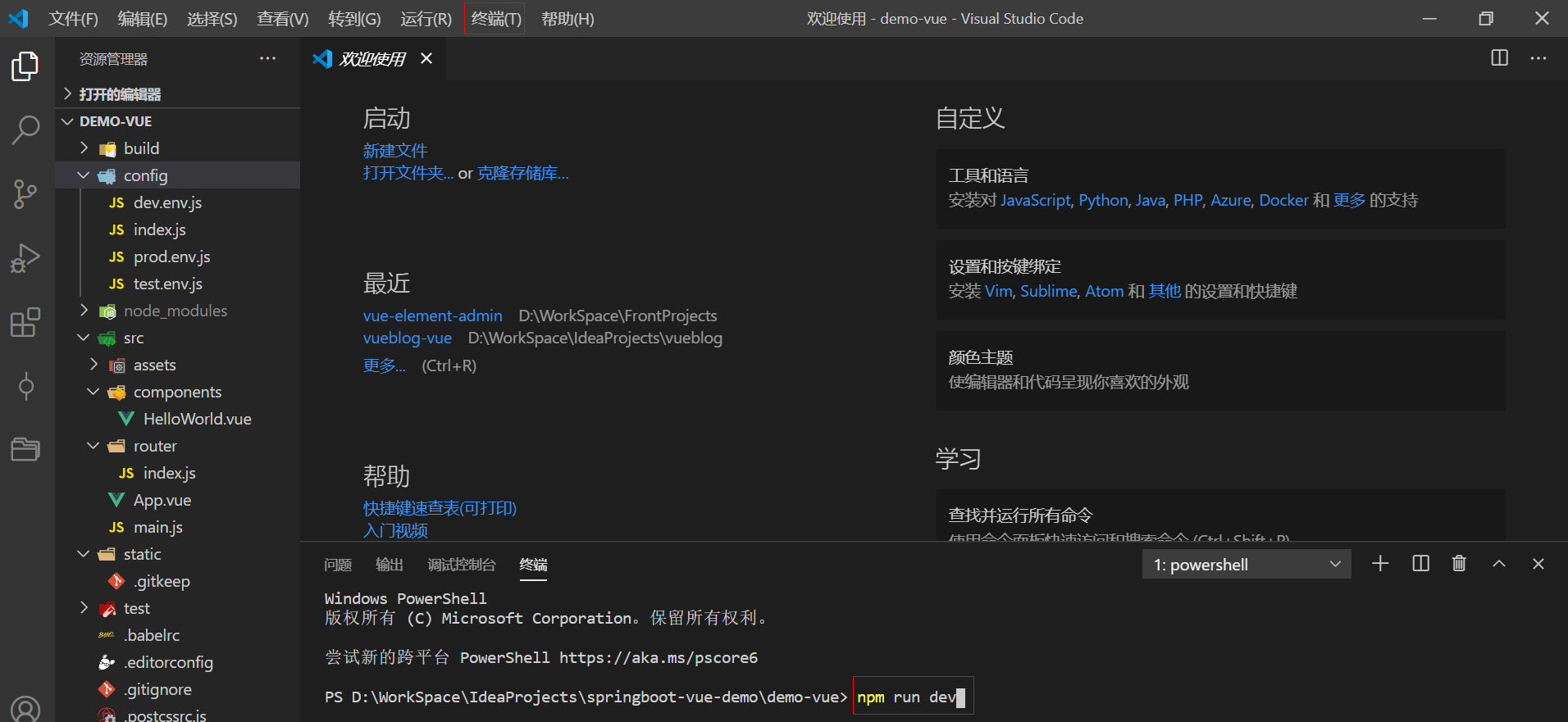
项目运行成功:

访问地址:http://localhost:8080,就可以查看网页Demo。
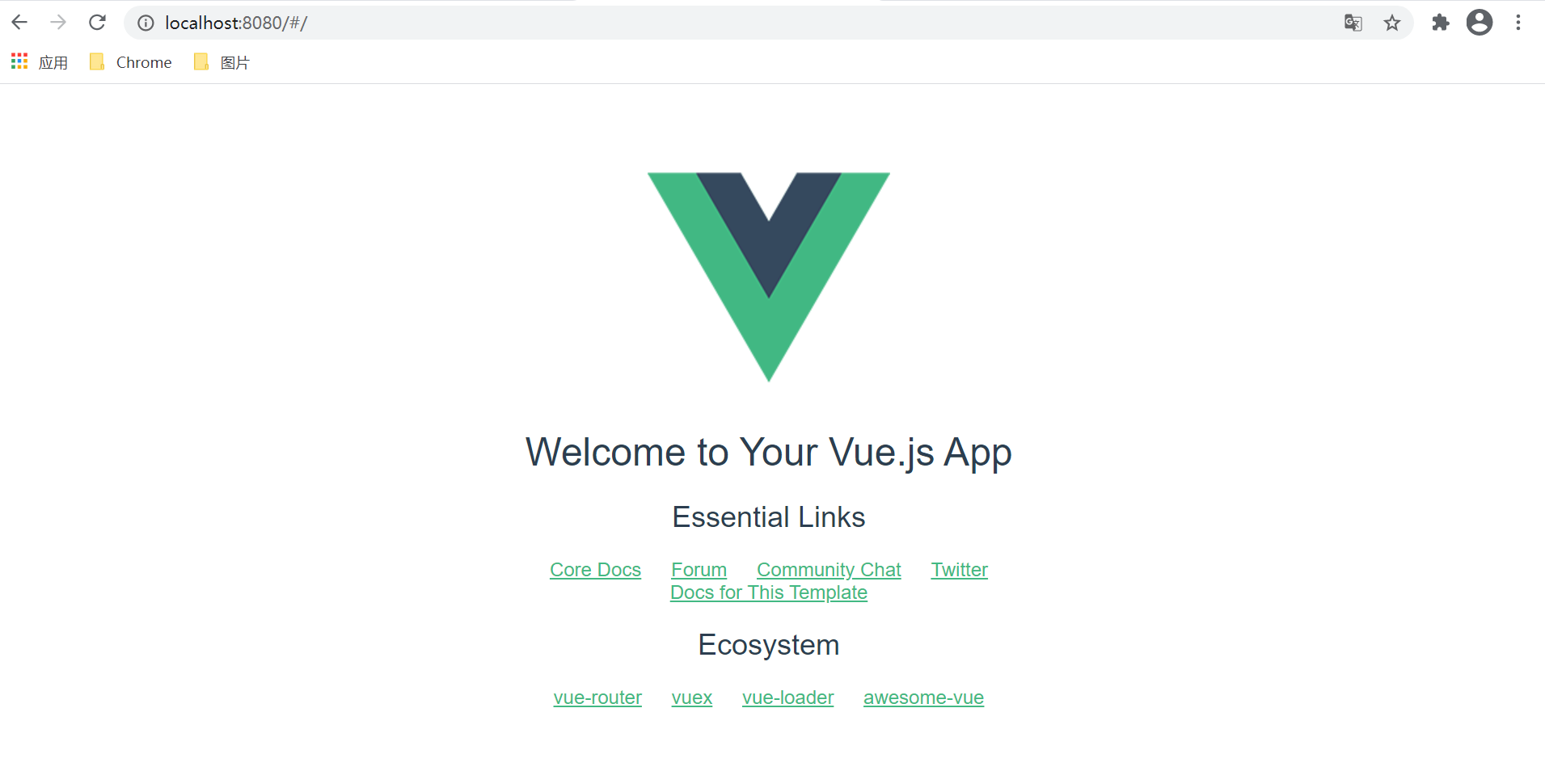
1.3、项目结构说明
在vs code 中可以看到项目结构如下:
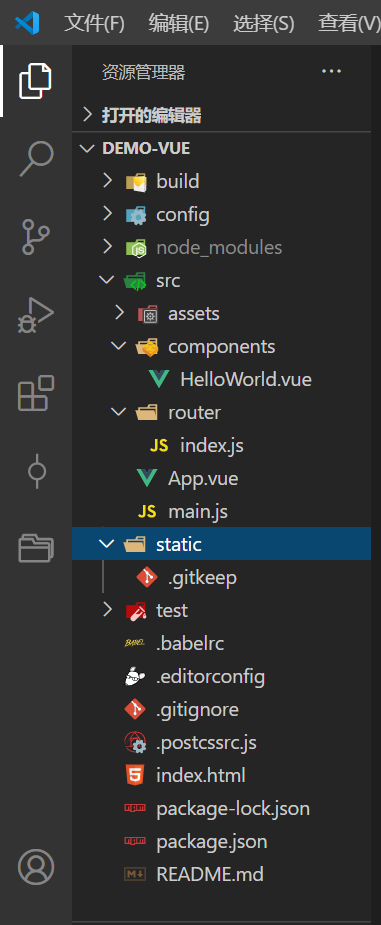
详细的目录项说明:
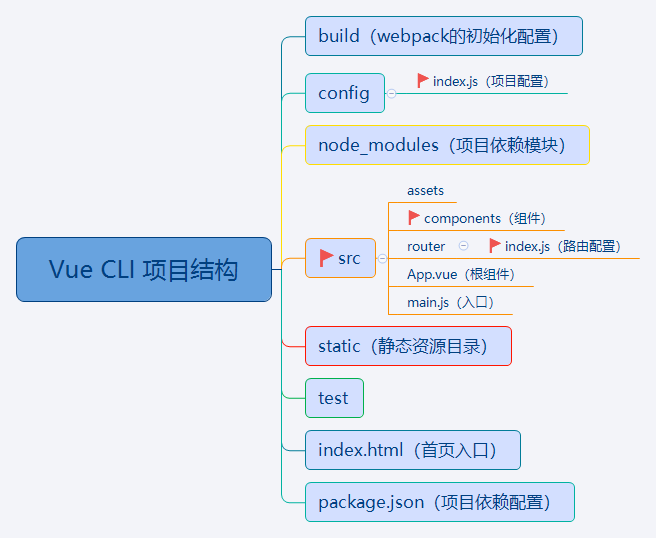
来重点看下标红旗的几个文件。
1.3.1、index.html
首页文件的初始代码如下:
<!DOCTYPE html>
<html>
<head>
<meta charset="utf-8">
<meta name="viewport" content="width=device-width,initial-scale=1.0">
<title>demo-vue</title>
</head>
<body>
<div id="app"></div>
<!-- built files will be auto injected -->
</body>
</html>
需要注意的是 <div id="app"></div> 这一行带代码,下面有一行注释,构建的文件将会被自动注入,也就是说我们编写的其它的内容都将在这个 div 中展示。
所谓单页面应用,就是整个项目只有这一个 html 文件,当我们打开这个应用,表面上可以有很多页面,实际上它们都是动态地加载在一个 div 中。
1.3.2、App.vue
这个文件称为“根组件”,因为其它的组件又都包含在这个组件中。
.vue 文件是一种自定义文件类型,在结构上类似 html,一个 .vue 文件即是一个 vue 组件。先看它的初始代码:
<template>
<div id="app">
<img src="./assets/logo.png">
<router-view/>
</div>
</template>
<script>
export default {
name: 'App'
}
</script>
<style>
#app {
font-family: 'Avenir',Helvetica,Arial,sans-serif;
-webkit-font-smoothing: antialiased;
-moz-osx-font-smoothing: grayscale;
text-align: center;
color: #2c3e50;
margin-top: 60px;
}
</style>
这里也有一句 <div id="app">,但跟 index.html 里的那个是没有关系的。这个只是普通的div块。
<script>标签里的内容即该组件的脚本,也就是 js 代码,export default 是 ES6 的语法,意思是将这个组件整体导出,之后就可以使用 import 导入组件了。大括号里的内容是这个组件的相关属性。
这个文件最关键的一点其实是第四行, <router-view/>,是一个容器,名字叫“路由视图”,意思是当前路由( URL)指向的内容将显示在这个容器中。也就是说,其它的组件即使拥有自己的路由(URL,需要在 router 文件夹的 index.js 文件里定义),也只不过表面上是一个单独的页面,实际上只是在根组件 App.vue 中。
1.3.3、main.js
App.vue 和 index.html是怎么联系的?关键点就在于这个文件:
import Vue from 'vue'
import App from './App'
import router from './router'
Vue.config.productionTip = false
/* eslint-disable no-new */
new Vue({
el: '#app',router,components: { App },template: '<App/>'
})
最上面 import 了几个模块,其中 vue 模块在 node_modules 中,App 即 App.vue 里定义的组件,router 即 router 文件夹里定义的路由。
Vue.config.productionTip = false,作用是阻止vue 在启动时生成生产提示。
在这个 js 文件中,我们创建了一个 Vue 对象(实例),el 属性提供一个在页面上已存在的 DOM 元素作为 Vue 对象的挂载目标,router 代表该对象包含 Vue Router,并使用项目中定义的路由。components 表示该对象包含的 Vue 组件,template 是用一个字符串模板作为 Vue 实例的标识使用,类似于定义一个 html 标签。
1.3.4、router/index.js
前面说到了vue-router是单式应用的关键,这里我们来看一下 router/index.js 文件:
import Vue from 'vue'
import Router from 'vue-router'
import HelloWorld from '@/components/HelloWorld'
Vue.use(Router)
export default new Router({
routes: [
{
path: '/',name: 'HelloWorld',component: HelloWorld
}
]
})
最上面 import 了几个组件,在 routes这个数组里定义了路由,可以看到 / 路径路由到了 HelloWorld 这个组件,所以访问 http://localhost:8080/ 会看到上面的界面。为了更直观的理解,这里可以对 src\components\HelloWorld.vue 组件进行修改,修改如下:
<template>
<div id="demo">
{{msg}}
</div>
</template>
<script>
export default {
name: 'HelloWorld',data () {
return {
msg: 'Hello Vue!'
}
}
}
</script>
<!-- Add "scoped" attribute to limit CSS to this component only -->
<style scoped>
#demo{
background-color: bisque;
font-size: 20pt;
color:darkcyan;
margin-left: 30%;
margin-right: 30%;
}
</style>
vue-cli会我们的更改进行热更新,再次打开 http://localhost:8080/,界面发生改变:
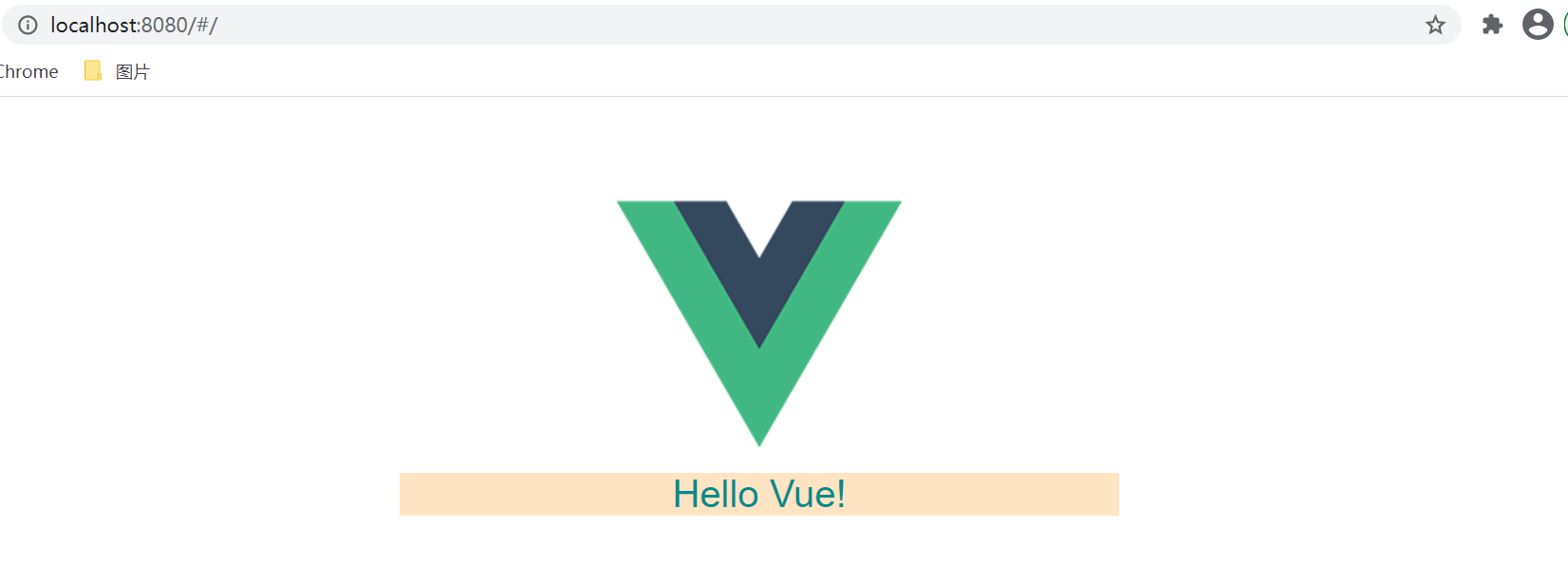
2、后端项目搭建
2.1、后端项目创建
后端项目创建如下:
- 打开Idea,
New Project,选择Spring Intializr
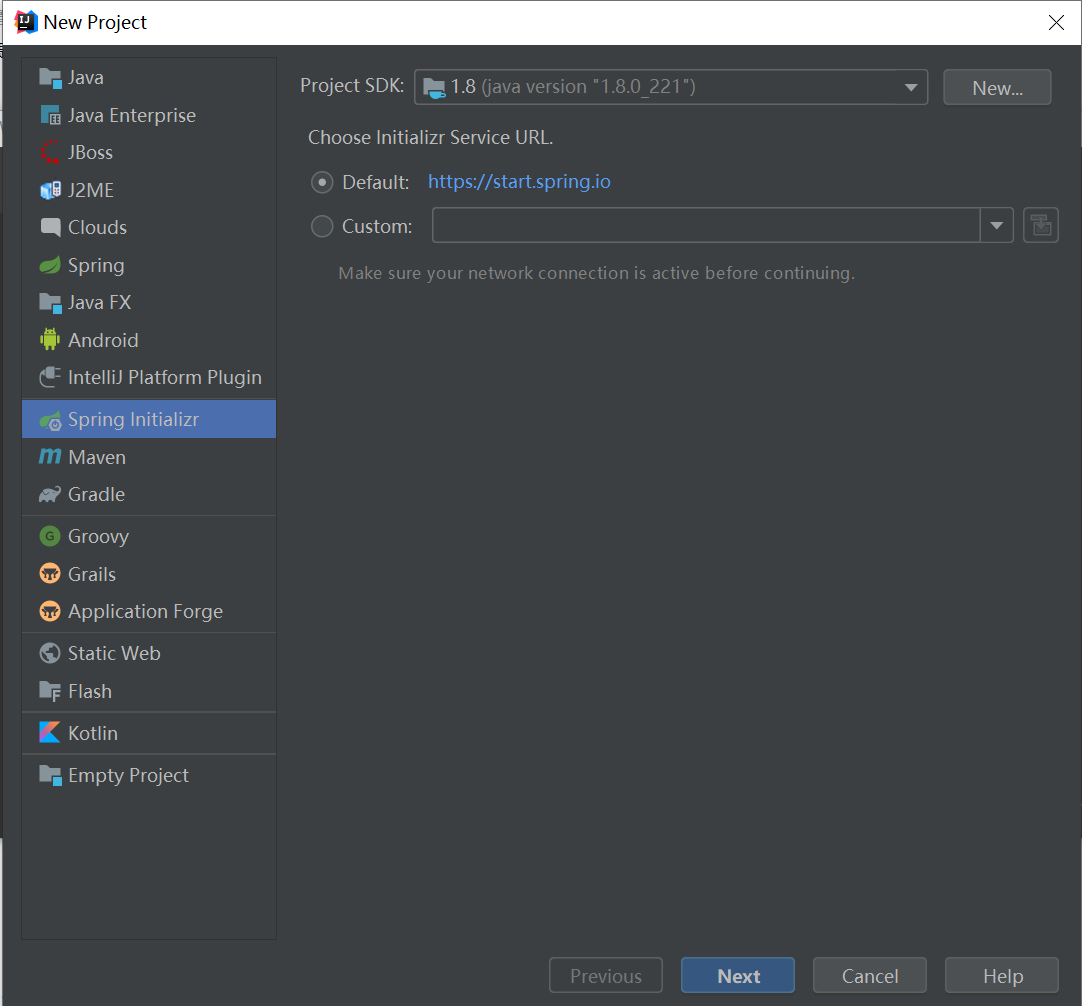
- 填入项目的相关信息
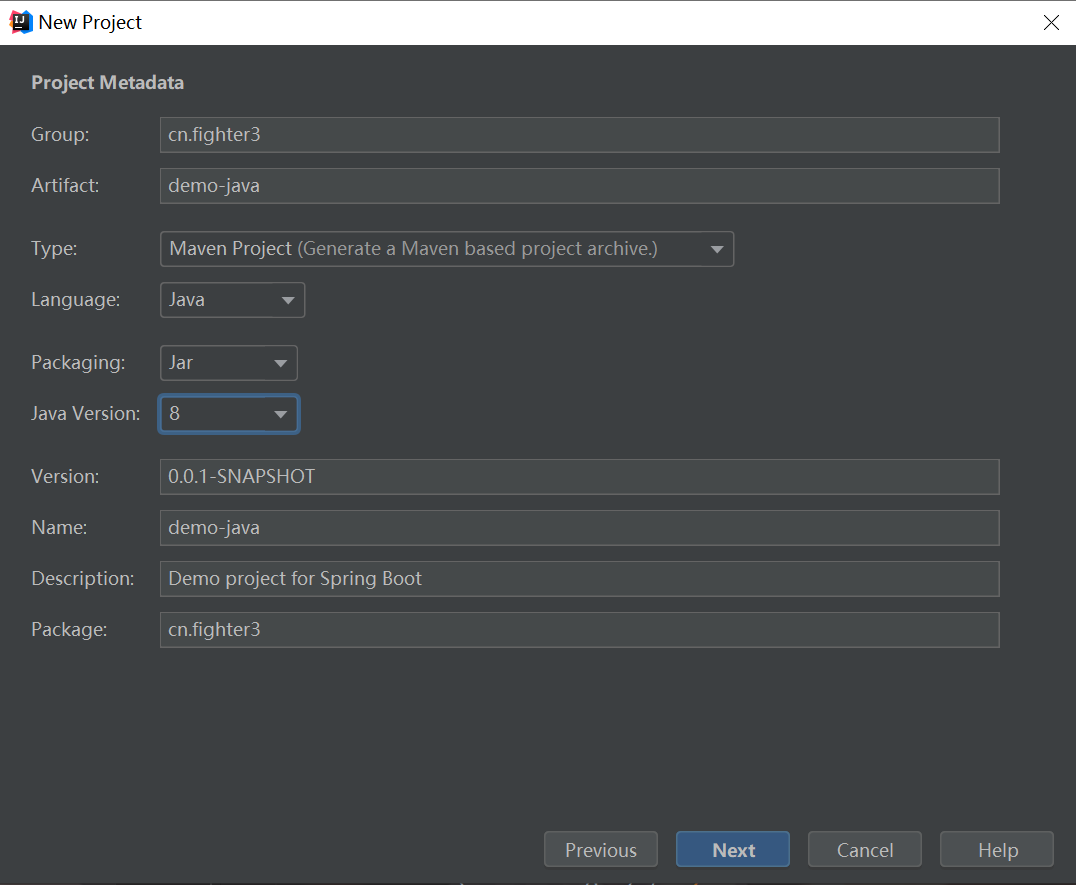
- SpringBoot版本选择了 2.3.8,选择了web 和 MySQL驱动依赖
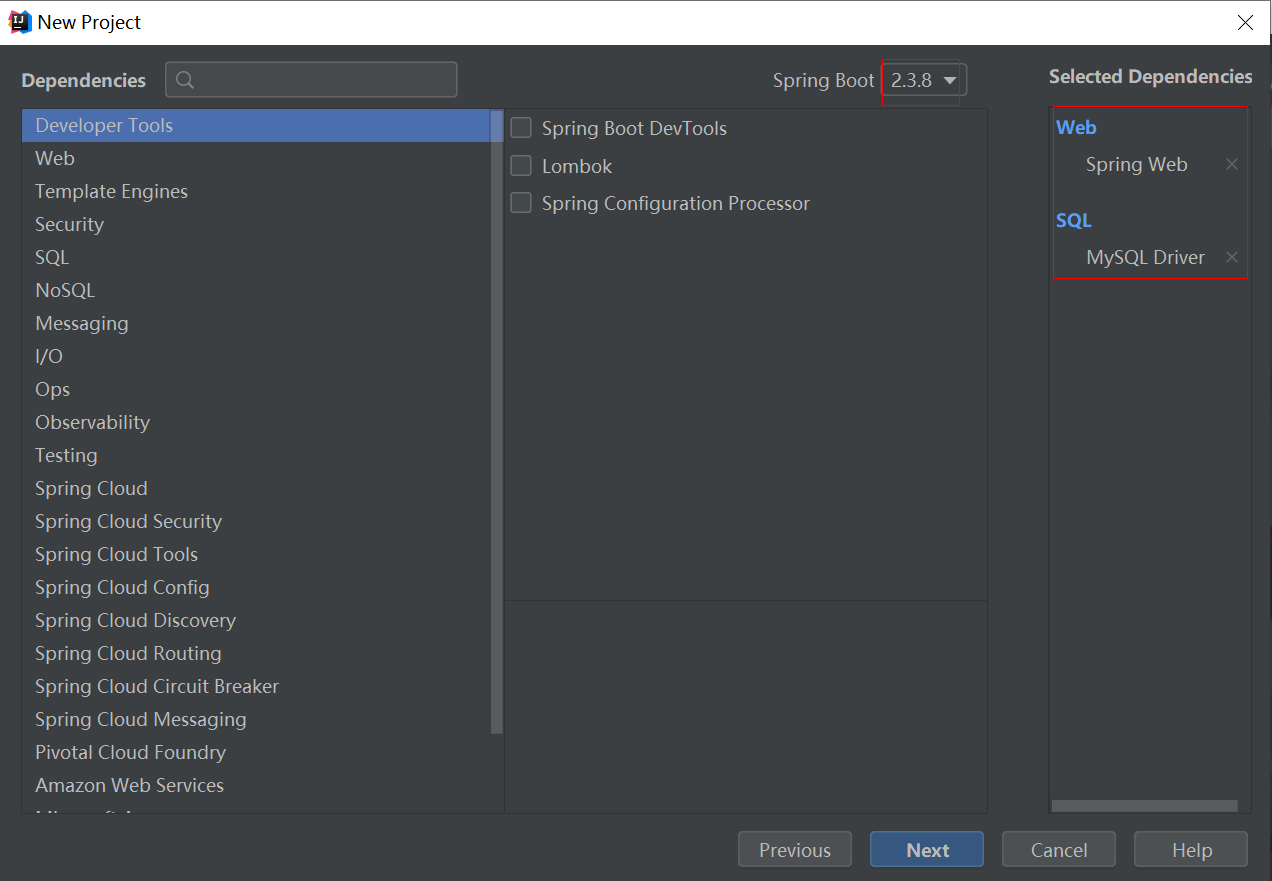
- 创建完成的项目
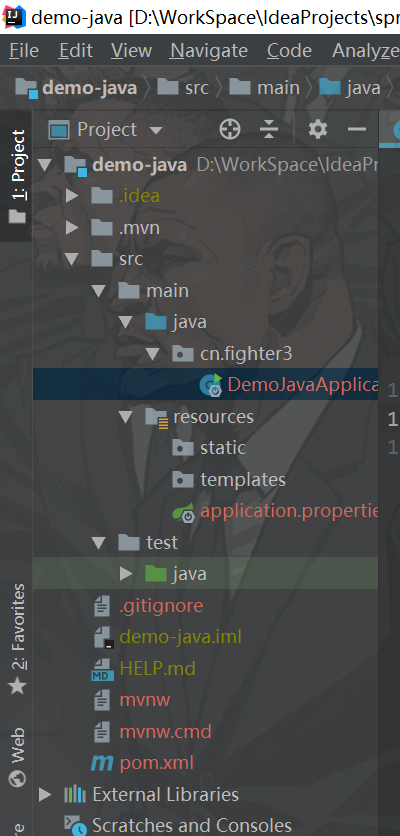
- 项目完整pom.xml
<?xml version="1.0" encoding="UTF-8"?>
<project xmlns="http://maven.apache.org/POM/4.0.0" xmlns:xsi="http://www.w3.org/2001/XMLSchema-instance"
xsi:schemaLocation="http://maven.apache.org/POM/4.0.0 https://maven.apache.org/xsd/maven-4.0.0.xsd">
<modelVersion>4.0.0</modelVersion>
<parent>
<groupId>org.springframework.boot</groupId>
<artifactId>spring-boot-starter-parent</artifactId>
<version>2.3.8.RELEASE</version>
<relativePath/> <!-- lookup parent from repository -->
</parent>
<groupId>cn.fighter3</groupId>
<artifactId>demo-java</artifactId>
<version>0.0.1-SNAPSHOT</version>
<name>demo-java</name>
<description>Demo project for Spring Boot</description>
<properties>
<java.version>1.8</java.version>
</properties>
<dependencies>
<dependency>
<groupId>org.springframework.boot</groupId>
<artifactId>spring-boot-starter-web</artifactId>
</dependency>
<dependency>
<groupId>mysql</groupId>
<artifactId>mysql-connector-java</artifactId>
<scope>runtime</scope>
</dependency>
<dependency>
<groupId>org.springframework.boot</groupId>
<artifactId>spring-boot-starter-test</artifactId>
<scope>test</scope>
<exclusions>
<exclusion>
<groupId>org.junit.vintage</groupId>
<artifactId>junit-vintage-engine</artifactId>
</exclusion>
</exclusions>
</dependency>
</dependencies>
<build>
<plugins>
<plugin>
<groupId>org.springframework.boot</groupId>
<artifactId>spring-boot-maven-plugin</artifactId>
</plugin>
</plugins>
</build>
</project>
2.3、引入MybatisPlus
如果对MybatisPlus不熟悉,入门可以参考 SpringBoot学习笔记(十七:MyBatis-Plus )
想了解更多可以直接查看官网。
2.3.1、引入MP依赖
<!--mybatis-plus依赖-->
<dependency>
<groupId>com.baomidou</groupId>
<artifactId>mybatis-plus-boot-starter</artifactId>
<version>3.4.1</version>
</dependency>
由于本实例的数据库表非常简单,只有一个单表,所以这里我们直接将基本的增删改查写出来
2.3.2、数据库创建
数据库设计非常简单,只有一张表。
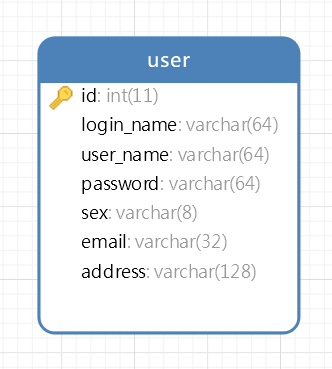
建表语句如下:
DROP TABLE IF EXISTS `user`;
CREATE TABLE `user` (
`id` int(11) NOT NULL AUTO_INCREMENT,`login_name` varchar(64) CHARACTER SET utf8 COLLATE utf8_general_ci NOT NULL COMMENT '登录名',`user_name` varchar(64) CHARACTER SET utf8 COLLATE utf8_general_ci NOT NULL COMMENT '用户名',`password` varchar(64) CHARACTER SET utf8 COLLATE utf8_general_ci NOT NULL COMMENT '密码',`sex` varchar(8) CHARACTER SET utf8 COLLATE utf8_general_ci NULL DEFAULT NULL COMMENT '性别',`email` varchar(32) CHARACTER SET utf8 COLLATE utf8_general_ci NULL DEFAULT NULL COMMENT '邮箱',`address` varchar(128) CHARACTER SET utf8 COLLATE utf8_general_ci NULL DEFAULT NULL COMMENT '地址',PRIMARY KEY (`id`) USING BTREE
) ENGINE = InnoDB AUTO_INCREMENT = 1 CHARACTER SET = utf8 COLLATE = utf8_general_ci ROW_FORMAT = Dynamic;
SET FOREIGN_KEY_CHECKS = 1;
2.3.3、配置
在application.properties 中写入相关配置:
# 服务端口号
server.port=8088
# 数据库连接配置
spring.datasource.driver-class-name=com.mysql.cj.jdbc.Driver
spring.datasource.url=jdbc:mysql://localhost:3306/demo?characterEncoding=utf-8&allowMultiQueries=true&serverTimezone=GMT%2B8
spring.datasource.username=root
spring.datasource.password=root
在启动类里添加 @MapperScan 注解,扫描 Mapper 文件夹:
@SpringBootApplication
@MapperScan("cn.fighter3.mapper")
public class DemoJavaApplication {
public static void main(String[] args) {
SpringApplication.run(DemoJavaApplication.class,args);
}
}
2.3.3、相关代码
MP提供了代码生成器的功能,可以按模块生成Controller、Service、Mapper、实体类的代码。在数据库表比较多的情况下,能提升开发效率。官网给出了一个Demo,有兴趣的可以自行查看。
- 实体类
/**
* @Author: 三分恶
* @Date: 2021/1/17
* @Description: 用户实体类
**/
@TableName(value = "user")
public class User {
@TableId(type = IdType.AUTO)
private Integer id;
private String loginName;
private String userName;
private String password;
private String sex;
private String email;
private String address;
//省略getter、setter等
}
- Mapper接口:继承BaseMapper即可
/**
* @Author: 三分恶
* @Date: 2021/1/17
* @Description: TODO
**/
public interface UserMapper extends BaseMapper<User> {
}
OK,到此单表的增删改查功能已经完成了,是不是很简单。
可以写一个单元测试测一下。
2.3.4、单元测试
@SpringBootTest
class UserMapperTest {
@Autowired
UserMapper userMapper;
@Test
@DisplayName("插入数据")
public void testInsert(){
User user=new User("test1","test","t123","男","test1@qq.com","满都镇");
Integer id=userMapper.insert(user);
System.out.printf(id.toString());
}
@Test
@DisplayName("根据id查找")
public void testSelectById(){
User user=userMapper.selectById(1);
System.out.println(user.toString());
}
@Test
@DisplayName("查找所有")
public void testSelectAll(){
List userList=userMapper.selectObjs(null);
System.out.println(userList.size());
}
@Test
@DisplayName("更新")
public void testUpdate(){
User user=new User();
user.setId(1);
user.setAddress("金葫芦镇");
Integer id=userMapper.updateById(user);
System.out.println(id);
}
@Test
@DisplayName("删除")
public void testDelete(){
userMapper.deleteById(1);
}
}
至此前后端项目基本搭建完成,接下来开始进行功能开发。
三、登录功能开发
1、前端开发
1.1、登录界面
在前面访问页面的时候,有一个 V logo,看起来比较奇怪,我们先把它去掉,这个图片的引入是在根组件中——src\App.vue,把下面一行注释或者去掉。
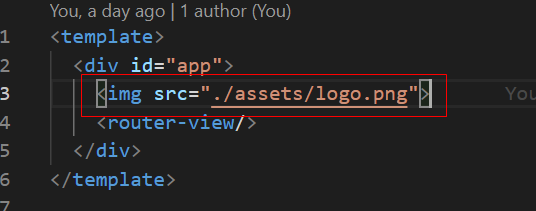
在src目录下新建文件夹views,在views下新建文件 login.vue
<template>
<div>
<h3>登录</h3>
用户名:<input type="text" v-model="loginForm.loginName" placeholder="请输入用户名"/>
<br><br>
密码: <input type="password" v-model="loginForm.password" placeholder="请输入密码"/>
<br><br>
<button>登录</button>
</div>
</template>
<script>
export default {
name: 'Login',data () {
return {
loginForm: {
loginName: '',password: ''
},responseResult: []
}
},methods: {
}
}
</script>
1.2、添加路由
在 config\index.js 里添加路由,代码如下:
import Vue from 'vue'
import Router from 'vue-router'
import HelloWorld from '@/components/HelloWorld'
//导入登录页面组件
import Login from '@/views/login.vue'
Vue.use(Router)
export default new Router({
routes: [
{
path: '/',component: HelloWorld
},//添加登录页面路由
{
path:'/login',name: 'Login',component: Login
}
]
})
OK,现在在浏览器里输入 http://localhost:8080/#/login,就可以访问登录页面:
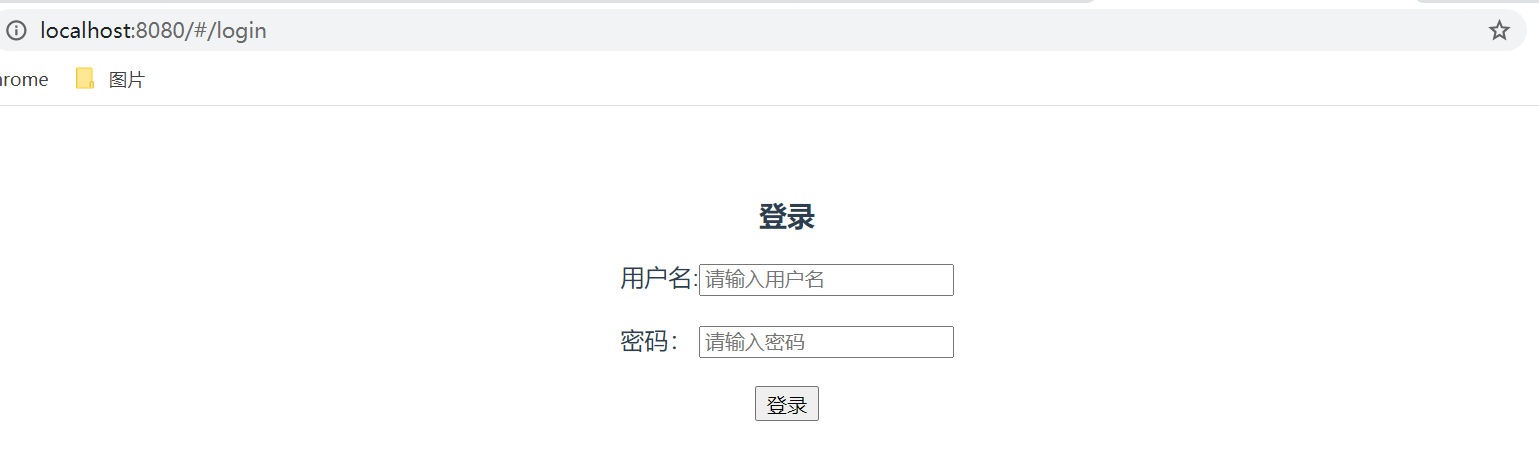
页面有点粗糙简陋对不对,没关系,我们可以引入ElmentUI ,使用ElementUI中已经成型的组件。
1.3、引入ElementUI美化界面
Element 的官方地址为 http://element-cn.eleme.io/#/zh-CN ,官方文档比较好懂,大部分组件复制粘贴即可。
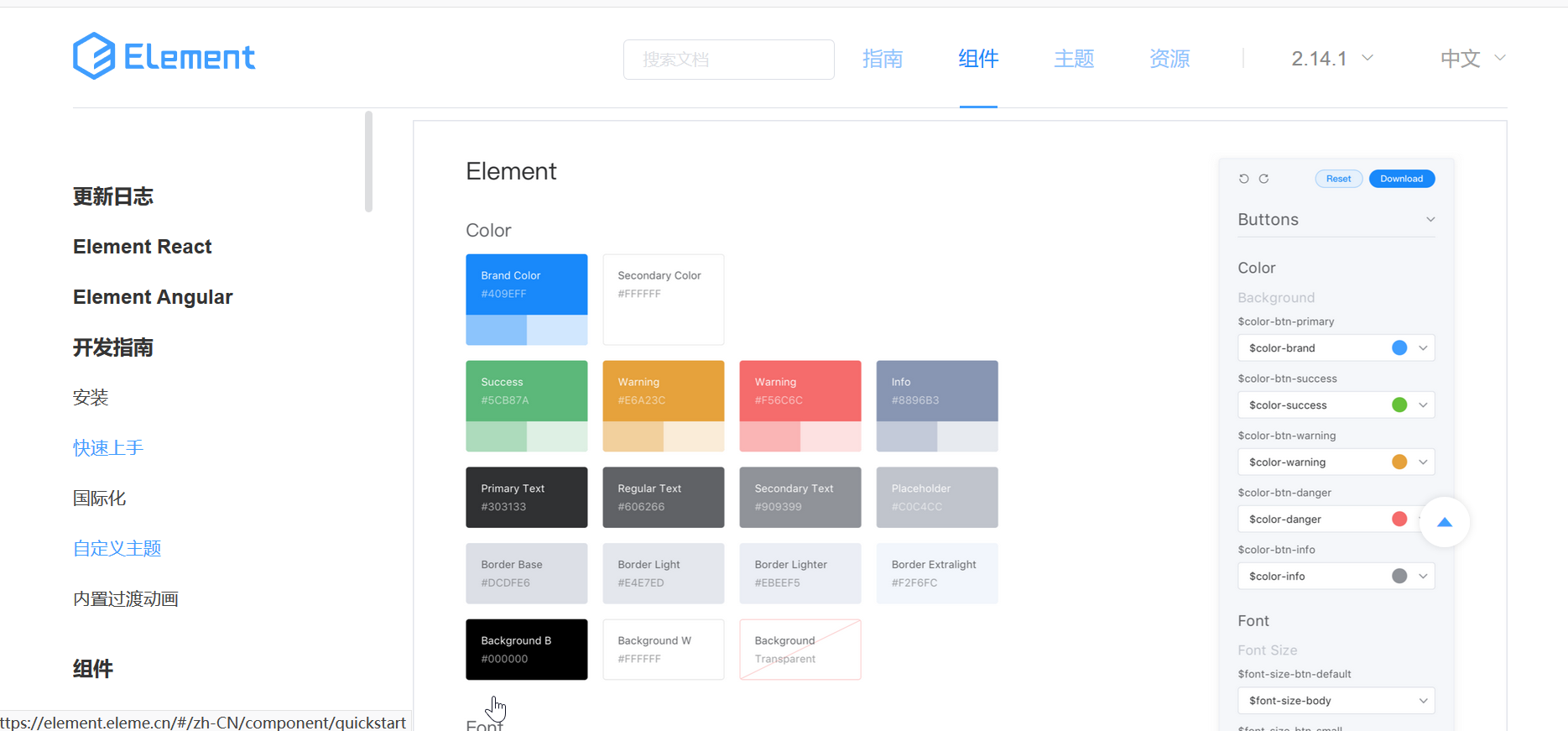
1.3.1、安装Element UI
在vscode 中打开终端,运行命令 npm i element-ui -S,就安装了 element ui 最新版本—当前是 2.15.0

1.3.2、引入 Element
引入分为完整引入和按需引入两种模式,按需引入可以缩小项目的体积,这里我们选择完整引入。
根据文档,我们需要修改 main.js 为如下内容:
// The Vue build version to load with the `import` command
// (runtime-only or standalone) has been set in webpack.base.conf with an alias.
import Vue from 'vue'
import App from './App'
import router from './router'
//引入ElementUI
import ElementUI from 'element-ui'
import 'element-ui/lib/theme-chalk/index.css'
Vue.config.productionTip = false
/* eslint-disable no-new */
Vue.use(ElementUI)
new Vue({
el: '#app',template: '<App/>'
})
1.3.3、使用ElementUI美化登录页面
现在开始使用 ElementUI和 css美化我们的登录界面,修改后的login.vue代码如下:
<template>
<body id="login-page">
<el-form class="login-container" label-position="left" label-width="0px">
<h3 class="login_title">系统登录</h3>
<el-form-item>
<el-input
type="text"
v-model="loginForm.loginName"
auto-complete="off"
placeholder="账号"
></el-input>
</el-form-item>
<el-form-item>
<el-input
type="password"
v-model="loginForm.password"
auto-complete="off"
placeholder="密码"
></el-input>
</el-form-item>
<el-form-item style="width: 100%">
<el-button
type="primary"
style="width: 100%; border: none"
>登录</el-button
>
</el-form-item>
</el-form>
</body>
</template>
<script>
export default {
name: "Login",data() {
return {
loginForm: {
loginName: "",password: "",},responseResult: [],};
},methods: {},};
</script>
<style scoped>
#login-page {
background: url("../assets/img/bg.jpg") no-repeat;
background-position: center;
height: 100%;
width: 100%;
background-size: cover;
position: fixed;
}
body {
margin: 0px;
}
.login-container {
border-radius: 15px;
background-clip: padding-box;
margin: 90px auto;
width: 350px;
padding: 35px 35px 15px 35px;
background: #fff;
border: 1px solid #eaeaea;
box-shadow: 0 0 25px #cac6c6;
}
.login_title {
margin: 0px auto 40px auto;
text-align: center;
color: #505458;
}
</style>
需要注意:
-
在
src\assets路径下新建一个一个文件夹img,在 img 里放了一张网上找到的无版权图片作为背景图 -
App.vue里删了一行代码,不然会有空白:margin-top: 60px;
好了,看看我们修改之后的登录界面效果:
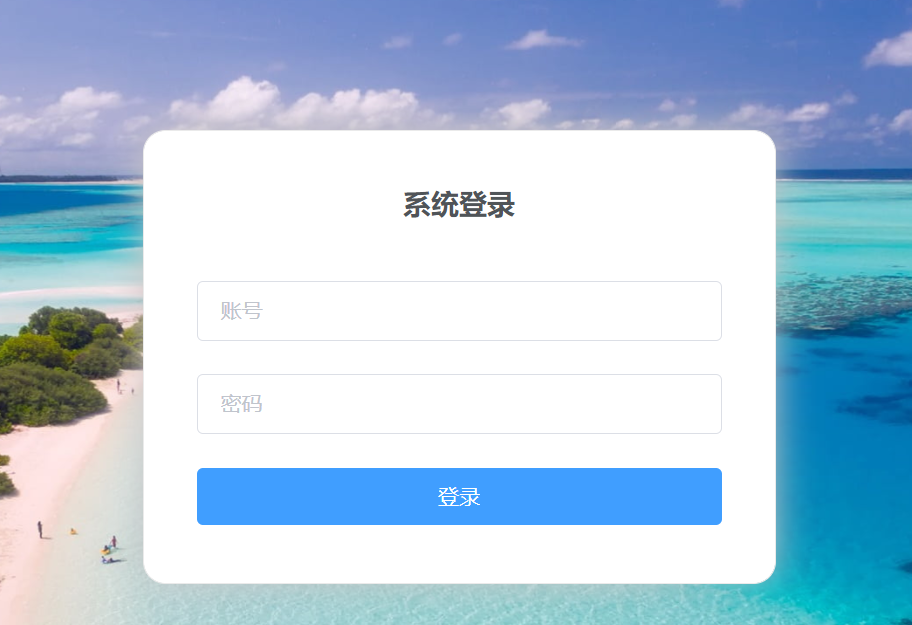
OK,登录界面的面子已经做好了,但是里子还是空的,没法和后台交互。
1.4、引入axios发起请求
相信大家都对 ajax 有所了解,前后端分离情况下,前后端交互的模式是前端发出异步式请求,后端返回 json 。
axios 是一个基于Promise 用于浏览器和 nodejs 的 HTTP 客户端,本质上也是对原生XHR的封装,只不过它是Promise的实现版本,符合最新的ES规范。在这里我们只需要知道它是非常强大的网络请求处理库,且得到广泛应用即可。
在项目目录下运行命令 npm install --save axios,安装模块:
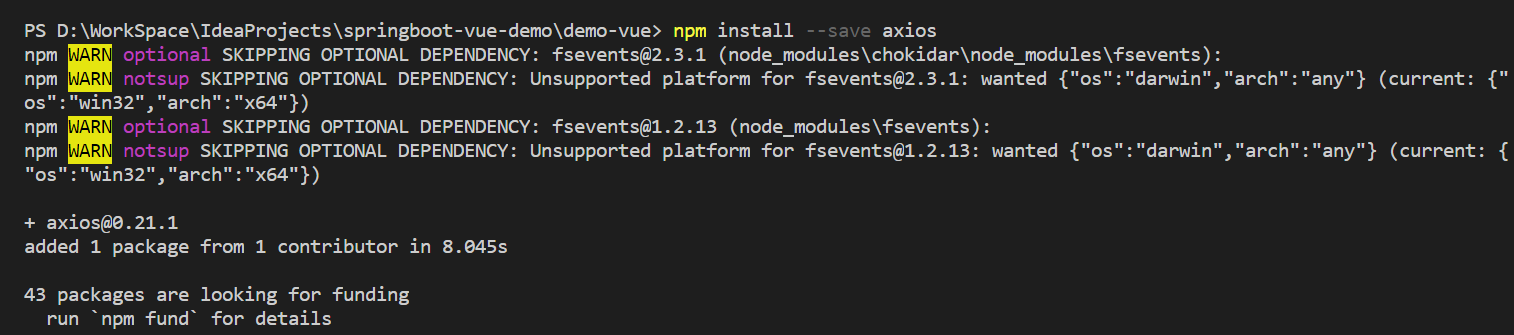
在 main.js 里全局注册 axios:
var axios = require('axios')
// 全局注册,之后可在其他组件中通过 this.$axios 发送数据
Vue.prototype.$axios = axios
那么怎么使用 axios 发起请求呢?
在 login.vue中添加方法:
methods: {
login () {
this.$axios
.post('/login',{
loginName: this.loginForm.loginName,password: this.loginForm.password
})
.then(successResponse => {
if (successResponse.data.code === 200) {
this.$router.replace({path: '/'})
}
})
.catch(failResponse => {
})
}
},这个方法里通过 axios 向后台发起了请求,如果返回成功的结果就跳转到 / 路由下。
在登录按钮里触发这个方法:
<el-button
type="primary"
style="width: 100%; border: none"
@click="login"
>登录</el-button
>
那么现在就能向后台发起请求了吗?还没完。
1.5、前端相关配置
-
反向代理
修改
src\main.js,添加反向代理的配置:// 设置反向代理,前端请求默认发送到 http://localhost:8888/api axios.defaults.baseURL = 'http://localhost:8088/api'
这么一来,我们在前面写的登录请求,访问的后台地址实际就是 http://localhost:8088/api/login
-
跨域配置
前后端分离会带来一个问题—跨域,关于跨域,这里就不展开讲解。在
config\index.js中,找到 proxyTable 位置,修改为以下内容:proxyTable: { '/api': { target: 'http://localhost:8088',changeOrigin: true,pathRewrite: { '^/api': '' } } },
2、后端开发
2.1、统一结果封装
这里我们创建了一个 Result 类,用于异步统一返回的结果封装。一般来说,结果里面有几个要素必要的
- 是否成功,可用 code 表示(如 200 表示成功,400 表示异常)
- 结果消息
- 结果数据
/**
* @Author: 三分恶
* @Date: 2021/1/17
* @Description: 统一结果封装
**/
public class Result {
//相应码
private Integer code;
//信息
private String message;
//返回数据
private Object data;
//省略getter、setter、构造方法
}
实际上由于响应码是固定的,code 属性应该是一个枚举值,这里作了一些简化。
2.2、登录业务实体类
为了接收前端登录的数据,我们这里创建了一个登录用的业务实体类:
public class LoginDTO {
private String loginName;
private String password;
//省略getter、setter
}
2.3、控制层
LoginController,进行业务响应:
/**
* @Author: 三分恶
* @Date: 2021/1/17
* @Description: TODO
**/
@RestController
public class LoginController {
@Autowired
LoginService loginService;
@PostMapping(value = "/api/login")
@CrossOrigin //后端跨域
public Result login(@RequestBody LoginDTO loginDTO){
return loginService.login(loginDTO);
}
}
2.4、业务层
业务层进行实际的业务处理。
- LoginService:
public interface LoginService {
public Result login(LoginDTO loginDTO);
}
- LoginServiceImpl:
/**
* @Author: 三分恶
* @Date: 2021/1/17
* @Description:
**/
@Service
public class LoginServiceImpl implements LoginService {
@Autowired
private UserMapper userMapper;
@Override
public Result login(LoginDTO loginDTO) {
if (StringUtils.isEmpty(loginDTO.getLoginName())){
return new Result(400,"账号不能为空","");
}
if (StringUtils.isEmpty(loginDTO.getPassword())){
return new Result(400,"密码不能为空","");
}
//通过登录名查询用户
QueryWrapper<User> wrapper = new QueryWrapper();
wrapper.eq("login_name",loginDTO.getLoginName());
User uer=userMapper.selectOne(wrapper);
//比较密码
if (uer!=null&&uer.getPassword().equals(loginDTO.getPassword())){
return new Result(200,"",uer);
}
return new Result(400,"登录失败","");
}
}
启动后端项目:
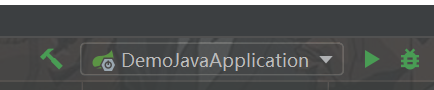
访问登录界面,效果如下:
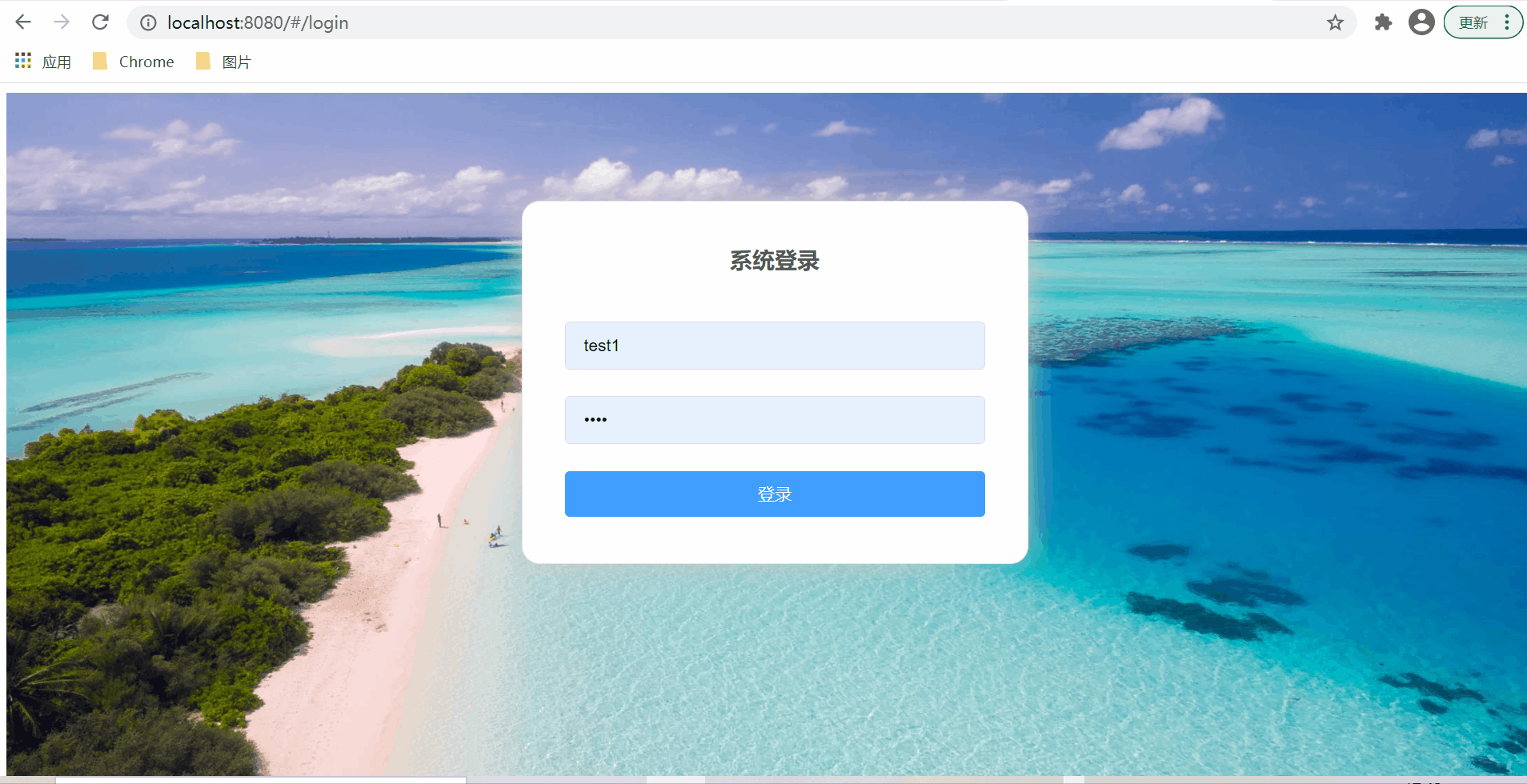
这样一个简答的登录就完成了,接下来,我们会对这个登录进一步完善。
四、登录功能完善
前面虽然实现了登录,但只是一个简单的登录跳转,实际上并不能对用户的登录状态进行判别,接下来我们进一步完善登录功能。
首先开始后端的开发。
1、后端开发
1.1、拦截器
在前后端分离的情况下,比较流行的认证方案是 JWT认证 认证,和传统的session认证不同,jwt是一种无状态的认证方法,也就是服务端不再保存任何认证信息。出于篇幅考虑,我们这里不再引入 JWT ,只是简单地判断一下前端的请求头里是否存有 token 。对JWT 认证感兴趣的可以查看文章:SpringBoot学习笔记(十三:JWT ) 。
- 创建
interceptor包,包下新建拦截器LoginInterceptor
/**
* @Author: 三分恶
* @Date: 2021/1/18
* @Description: 用户登录拦截器
**/
public class LoginInterceptor implements HandlerInterceptor {
@Override
public boolean preHandle(HttpServletRequest request,HttpServletResponse response,Object handler) throws IOException {
//从header中获取token
String token = request.getHeader("token");
//如果token为空
if (StringUtils.isBlank(token)) {
setReturn(response,401,"用户未登录,请先登录");
return false;
}
//在实际使用中还会:
// 1、校验token是否能够解密出用户信息来获取访问者
// 2、token是否已经过期
return true;
}
@Override
public void afterCompletion(HttpServletRequest request,Object handler,Exception ex) {
}
//返回json格式错误信息
private static void setReturn(HttpServletResponse response,Integer code,String msg) throws IOException {
HttpServletResponse httpResponse = (HttpServletResponse) response;
httpResponse.setHeader("Access-Control-Allow-Credentials","true");
httpResponse.setHeader("Access-Control-Allow-Origin",HttpContextUtil.getOrigin());
//UTF-8编码
httpResponse.setCharacterEncoding("UTF-8");
response.setContentType("application/json;charset=utf-8");
Result result = new Result(code,msg,"");
ObjectMapper objectMapper = new ObjectMapper();
String json = objectMapper.writeValueAsString(result);
httpResponse.getWriter().print(json);
}
}
- 为了能给前端返回 json 格式的结果,这里还用到了一个工具类,新建
util包,util 包下新建工具类HttpContextUtil
/**
* @Author: 三分恶
* @Date: 2021/1/18
* @Description: http上下文
**/
public class HttpContextUtil {
public static HttpServletRequest getHttpServletRequest() {
return ((ServletRequestAttributes) RequestContextHolder.getRequestAttributes()).getRequest();
}
public static String getDomain() {
HttpServletRequest request = getHttpServletRequest();
StringBuffer url = request.getRequestURL();
return url.delete(url.length() - request.getRequestURI().length(),url.length()).toString();
}
public static String getOrigin() {
HttpServletRequest request = getHttpServletRequest();
return request.getHeader("Origin");
}
}
1.2、拦截器配置
拦截器创建完成之后,还需要进行配置。
/**
* @Author: 三分恶
* @Date: 2021/1/18
* @Description: web配置
**/
@Configuration
public class DemoWebConfig implements WebMvcConfigurer {
/**
* 拦截器配置
*
* @param registry
*/
@Override
public void addInterceptors(InterceptorRegistry registry) {
//添加拦截器
registry.addInterceptor(new LoginInterceptor()).addPathPatterns("/api/**")
//放行路径,可以添加多个
.excludePathPatterns("/api/login");
}
}
1.3、跨域配置
细致的同学可能会发现,在之前的后台接口,有一个注解@CrossOrigin,这个注解是用来跨域的,每个接口都写一遍肯定是不太方便的,这里我们 创建跨域配置类并添加统一的跨域配置:
/**
* @Author 三分恶
* @Date 2021/1/25
* @Description 跨域配置
*/
@Configuration
public class CorsConfig {
@Bean
public CorsFilter corsFilter() {
UrlBasedCorsConfigurationSource source = new UrlBasedCorsConfigurationSource();
CorsConfiguration corsConfiguration = new CorsConfiguration();
//允许源,这里允许所有源访问,实际应用会加以限制
corsConfiguration.addAllowedOrigin("*");
//允许所有请求头
corsConfiguration.addAllowedHeader("*");
//允许所有方法
corsConfiguration.addAllowedMethod("*");
source.registerCorsConfiguration("/**",corsConfiguration);
return new CorsFilter(source);
}
}
1.3、登录service
这样一来,后端就需要生成一个 token 返回给前端,所以更改 LoginServiceImpl 里的登录方法。
@Service
public class LoginServiceImpl implements LoginService {
@Autowired
private UserMapper userMapper;
@Override
public Result login(LoginDTO loginDTO) {
if (StringUtils.isEmpty(loginDTO.getLoginName())){
return new Result(400,loginDTO.getLoginName());
User uer=userMapper.selectOne(wrapper);
//比较密码
if (uer!=null&&uer.getPassword().equals(loginDTO.getPassword())){
LoginVO loginVO=new LoginVO();
loginVO.setId(uer.getId());
//这里token直接用一个uuid
//使用jwt的情况下,会生成一个jwt token,jwt token里会包含用户的信息
loginVO.setToken(UUID.randomUUID().toString());
loginVO.setUser(uer);
return new Result(200,loginVO);
}
return new Result(401,"");
}
}
其中对返回的data 封装了一个VO:
/**
* @Author: 三分恶
* @Date: 2021/1/18
* @Description: 登录VO
**/
public class LoginVO implements Serializable {
private Integer id;
private String token;
private User user;
//省略getter、setter
}
最后,测试一下登录接口:
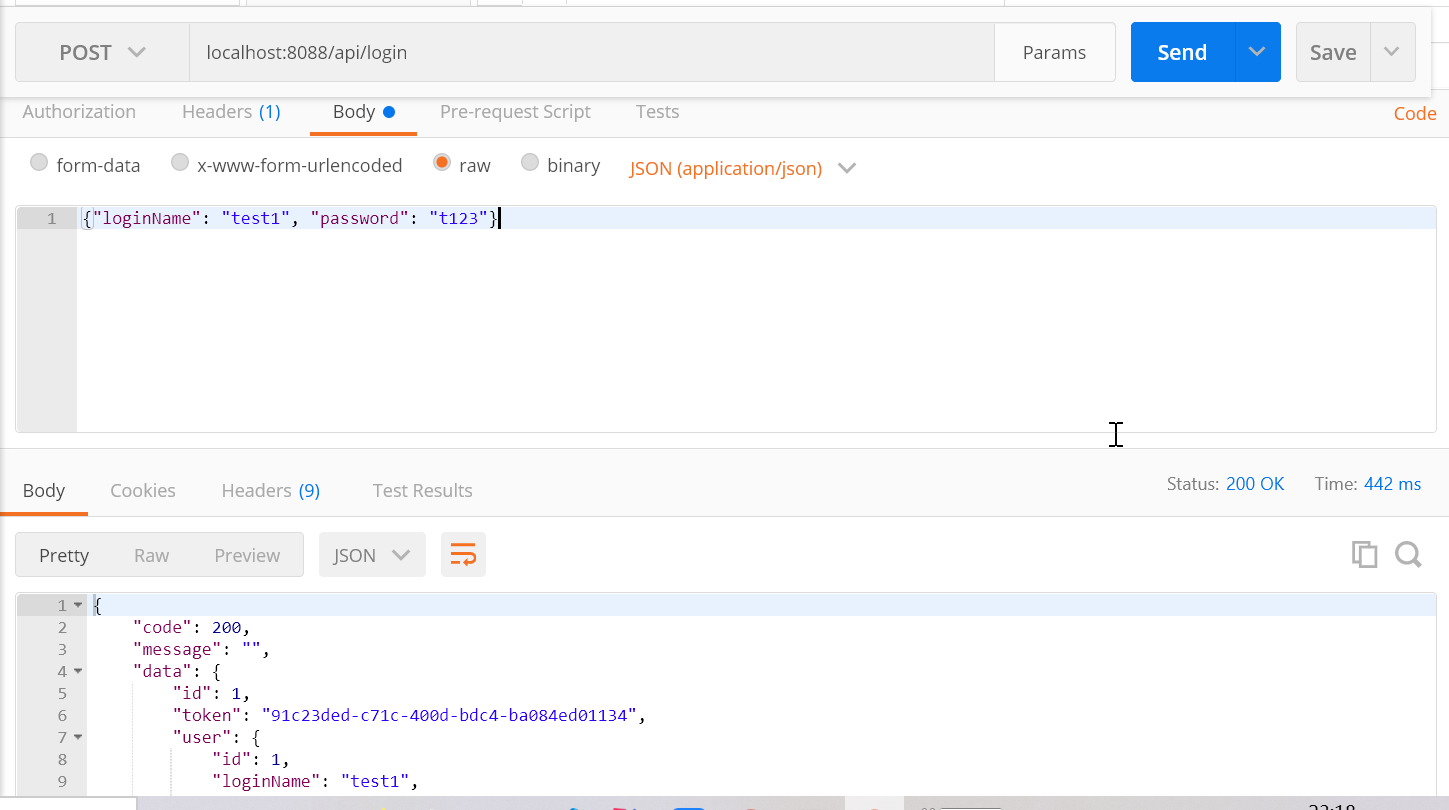
OK,没有问题。
2、前端开发
前面我们使用了后端拦截器,接下来我们尝试用前端实现相似的功能。
实现前端登录器,需要在前端判断用户的登录状态。我们可以像之前那样在组件的 data 中设置一个状态标志,但登录状态应该被视为一个全局属性,而不应该只写在某一组件中。所以我们需要引入一个新的工具——Vuex,它是专门为 Vue 开发的状态管理方案,我们可以把需要在各个组件中传递使用的变量、方法定义在这里。
2.1引入Vuex
首先在终端里使用命令 npm install vuex --save 来安装 Vuex 。
在 src 目录下新建一个文件夹 store,并在该目录下新建 index.js 文件,在该文件中引入 vue 和 vuex,代码如下:
import Vue from 'vue'
import Vuex from 'vuex'
Vue.use(Vuex)
接下来,在 index.js 里设置我们需要的状态变量和方法。为了实现登录拦截器,我们需要一个记录token的变量量。同时为了全局使用用户信息,我们还需要一个记录用户信息的变量。还需要改变变量值的mutations。完整的代码如下:
import Vue from 'vue'
import Vuex from 'vuex'
Vue.use(Vuex)
export default new Vuex.Store({
state: {
token: sessionStorage.getItem("token"),user: JSON.parse(sessionStorage.getItem("user"))
},mutations: {
// set
SET_TOKENN: (state,token) => {
state.token = token
sessionStorage.setItem("token",token)
},SET_USER: (state,user) => {
state.user = user
sessionStorage.setItem("user",JSON.stringify(user))
},REMOVE_INFO : (state) => {
state.token = ''
state.user = {}
sessionStorage.setItem("token",'')
sessionStorage.setItem("user",JSON.stringify(''))
}
},getters: {
},actions: {
},modules: {
}
})
这里我们还用到了 sessionStorage,使用sessionStorage ,关掉浏览器的时候会被清除掉,和 localStorage 相比,比较利于保证实时性。
2.2、修改路由配置
为了能够区分哪些路由需要被拦截,我们在路由里添上一个元数据 requireAuth来做是否需要拦截的判断:
{
path: '/',component: HelloWorld,meta: {
requireAuth: true
}
},完整的 src\router\index.js 代码如下:
import Vue from 'vue'
import Router from 'vue-router'
import HelloWorld from '@/components/HelloWorld'
//导入登录页面组件
import Login from '@/views/login.vue'
Vue.use(Router)
export default new Router({
routes: [
{
path: '/',component: Login
}
]
})
2.3、使用钩子函数判断是否拦截
上面我们添加了 requireAuth,接下来就要用到它了。
钩子函数及在某些时机会被调用的函数。这里我们使用 router.beforeEach(),意思是在访问每一个路由前调用。
打开 src\main.js ,首先添加对 store 的引用
import store from './store'
并修改vue对象里的内容,使 store 能全局使用:
new Vue({
el: '#app',// 注意这里
store,template: '<App/>'
})
解下来,我们写beforeEach() 函数,逻辑很简单,判断是否需要登录,如果是,判断 store中是否存有token ,是则放行,否则跳转到登录页。
//钩子函数,访问路由前调用
router.beforeEach((to,from,next) => {
//路由需要认证
if (to.meta.requireAuth) {
//判断store里是否有token
if (store.state.token) {
next()
} else {
next({
path: 'login',query: { redirect: to.fullPath }
})
}
} else {
next()
}
}
)
完整的 main.js 代码如下:
// The Vue build version to load with the `import` command
// (runtime-only or standalone) has been set in webpack.base.conf with an alias.
import Vue from 'vue'
import App from './App'
import router from './router'
//引入ElementUI
import ElementUI from 'element-ui'
import 'element-ui/lib/theme-chalk/index.css'
import store from './store'
var axios = require('axios')
// 全局注册,之后可在其他组件中通过 this.$axios 发送数据
Vue.prototype.$axios = axios
// 设置反向代理,前端请求默认发送到 http://localhost:8888/api
axios.defaults.baseURL = 'http://localhost:8088/api'
Vue.config.productionTip = false
/* eslint-disable no-new */
Vue.use(ElementUI)
//钩子函数,访问路由前调用
router.beforeEach((to,query: { redirect: to.fullPath }
})
}
} else {
next()
}
}
)
new Vue({
el: '#app',template: '<App/>'
})
2.4、请求封装
我们前面写的后端拦截器,对请求进行了拦截,要求请求头里携带token,这个怎么处理呢?
答案是封装axios。
在 src 目录下新建目录 utils,在uitls 目录下新建文件 request.js 。
首先导入 axios 和 store:
import axios from 'axios'
import store from '@/store'
接下来在请求拦截器中,给请求头添加 token :
// request 请求拦截
service.interceptors.request.use(
config => {
if (store.state.token) {
config.headers['token'] = window.sessionStorage.getItem("token")
}
return config
},error => {
// do something with request error
console.log(error) // for debug
return Promise.reject(error)
}
)
完整的request.js:
import axios from 'axios'
import store from '@/store'
//const baseURL="localhost:8088/api"
//创建axios实例
const service = axios.create({
baseURL: process.env.BASE_API,// api的base_url
})
// request 请求拦截
service.interceptors.request.use(
config => {
if (store.getters.getToken) {
config.headers['token'] = window.sessionStorage.getItem("token")
}
return config
},error => {
// do something with request error
console.log(error) // for debug
return Promise.reject(error)
}
)
//response响应拦截
axios.interceptors.response.use(response => {
let res = response.data;
console.log(res)
if (res.code === 200) {
return response
} else {
return Promise.reject(response.data.msg)
}
},error => {
console.log(error)
if (error.response.data) {
error.message = error.response.data.msg
}
if (error.response.status === 401) {
router.push("/login")
}
return Promise.reject(error)
}
)
export default service
注意创建axios实例里用到了 baseUrl ,在 config\dev.env.js 里修改配置:
module.exports = merge(prodEnv,{
NODE_ENV: '"development"',BASE_API: '"http://localhost:8088/api"',})
这样一封装,我们就不用每个请求都手动来塞 token,或者来做一些统一的异常处理,一劳永逸。 而且我们的 api 可以根据 env 环境变量动态切换。
2.5、封装api
request.js 既然已经封装了,那么接下来就要开始用它。
我们可以像上面的 axios 添加到 main.js 中,这样就能被全局调用。但是有更好的用法。
一般项目中,viess 下放的是我们各个业务模块的视图,对应这些业务模块,我们创建对应的 api 来封装对后台的请求,这样即使业务模块很多,但关系仍然是比较清晰的。
在 src 下新建 api 文件夹,在 api 文件夹下新建 user.js,在user.js 中我们封装了登录的后台请求:
import request from '@/utils/request'
export function userLogin(data) {
return request({
url: '/login',method: 'post',data
})
}
当然,事实上登录用 request.js 不合适,因为request.js 拦截了token,但登录就是为了获取token——所以
版权声明:本文内容由互联网用户自发贡献,该文观点与技术仅代表作者本人。本站仅提供信息存储空间服务,不拥有所有权,不承担相关法律责任。如发现本站有涉嫌侵权/违法违规的内容, 请发送邮件至 dio@foxmail.com 举报,一经查实,本站将立刻删除。

